Ha hibaüzenetet kap, hogy a DLL hiányzik vagy nem található, hogyan állíthatja vissza a törölt DLL fájlokat könnyedén? A DLL fájlok fontosak az alkalmazás megfelelő futtatásához a számítógépen. Legyen szó alapértelmezett DLL fájlokról, amelyek az operációs rendszerrel együtt vannak, vagy egy adott programmal, a cikkből könnyebben megismerheti a DLL fájlok Windows 10/8/7 rendszeren történő helyreállítását.
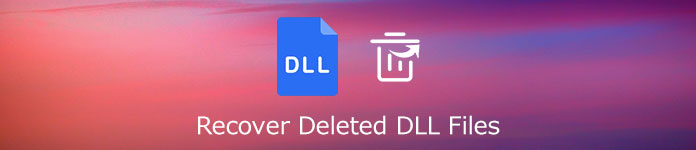
- 1. rész: Hogyan lehet helyreállítani a törölt DLL fájlokat könnyedén
- 2. rész: 3 további módszer a törölt DLL fájlok helyreállítására
- 3. rész: GYIK a DLL fájlok helyreállításáról a Windows rendszerben
1. rész: Hogyan lehet helyreállítani a törölt DLL fájlokat könnyedén
Bármi legyen is az oka annak, hogy helyre kell állítania a törölt vagy hiányzó DLL fájlokat, Apeaksoft Data Recovery professzionális megoldás a különféle adatvesztési problémák kezelésére. Ez lehetővé teszi a DLL fájlok, médiaadatok, dokumentumok, e-mailek és még sok más könnyedén történő letöltését. Ezenkívül fájlokat is letölthet Windows, Mac, lomtárból, merevlemezről, memóriakártyáról és másokról.
- Professzionális megoldásokat kínál a különféle adatvesztési kérdések kezelésére.
- Mentse el a gyors és mély beolvasás eredményeit SPF fájlformátumban.
- Képesség a törölt DLL fájlok gyors és adatvédelmi biztonságának ellenőrzésére.
- Könnyen és professzionálisan kezelheti a különböző helyzetek miatti adatvesztést.
Töltse le és telepítse a DLL fájl-helyreállítást, majd elindíthatja a programot a számítógépén. A DLL fájlok helyreállításához ellenőrizze a Egyéb opciót, és válassza ki a helyreállítani kívánt merevlemezt. Ezt követően rákattinthat a Keresés gombot.

Ezen felül használhatja a Deep Scan gomb a DLL fájlok másodszoros részletes beolvasásához és megkereséséhez. Ezt követően a bal oldali sávban megtalálja az adatokat típus szerint rendezve. A gombra kattintva megtekintheti őket Útvonal-lista opciót az útvonal sorrendjében.

Csak írja be a DLL fájl vagy egyszerűen a DLL nevét az oszlopba, mielőtt a gombra kattintana Szűrő választási lehetőség. Miután megtalálta a kívánt fájlt, kattintson a gombra Meggyógyul gombra a fájlok számítógépre történő letöltéséhez. A helyreállítás befejezése után a szoftver megmutatja a helyreállított DLL fájlt.

Ne hagyja ki: Hogyan lehet helyreállítani a törölt Word dokumentumokat
2. rész: 3 további módszer a törölt DLL fájlok helyreállítására
1. módszer: Hogyan lehet helyreállítani a törölt DLL fájlokat a File Explorer segítségével
Ha nem találja meg a DLL fájlt a számítógépről, a File Explorerben kereshet a kívánt fájlban. Csak tudjon meg többet az alábbiakról a DLL fájl letöltéséről a Windows Fájlkezelőn keresztül.
Nyissa meg a File Explorer programot a számítógépén. Ezt követően rákattinthat a Saját számítógép menüre a bal oldali ablakban.
Írja be a DLL fájlnév kulcsszavait a keresősávba, majd kattintson a gombra belép opció a fájl keresésére.
Miután lekérte a kívánt DLL fájlt, a fájlt a program mappájába helyezheti.
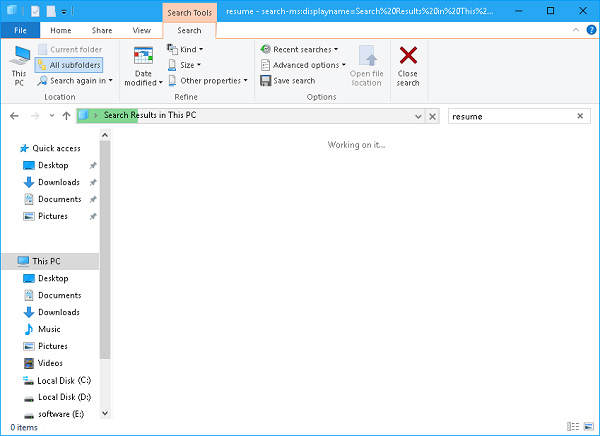
Nézze meg a részleteket a Windows régi mappájának visszaállítása
2. módszer: Hogyan lehet visszaállítani a törölt DLL fájlokat a Windows biztonsági mentésből
A Windows rendelkezik beépített biztonsági mentési segédprogrammal, amely lehetővé teszi a törölt DLL fájlok visszaállítását a biztonsági másolatból. Itt található a részletes folyamat, amellyel könnyedén megkaphatja a kívánt fájlokat a Windows 10/8/7 rendszeren.
Kattintson az Rajt menüt a PC-n, navigálhat a Windows rendszer lehetőséget, és válassza a Control Panel opciót.
Kattintson az Biztonsági mentés és visszaállítás lehetőség a DLL fájlok ellenőrzésére a számítógép biztonsági mentési mappájában.
Ezt követően rákattinthat a Fájljaim visszaállítása elemre, és a képernyőn megjelenő utasításokat követve helyreállíthatja a törölt DLL fájlokat.
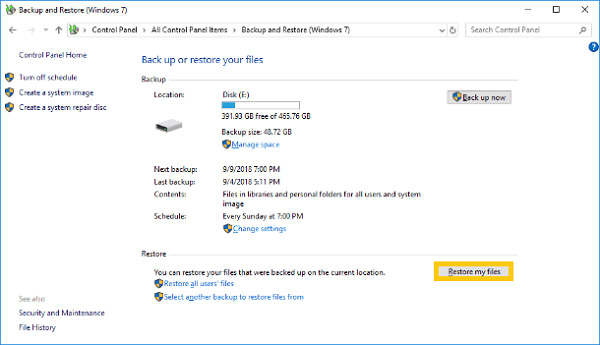
3. módszer: Hogyan lehet visszaállítani a DLL fájlokat a rendszer-visszaállítással
Ha csak a merevlemezt formázta, akkor a számítógép alapértelmezett Rendszer-visszaállítási funkciójával visszavonhatja a DLL-fájlt. Csak a számítógép védelme érdekében hozzon létre egy rendszer-visszaállítási pontot.
Csak kattintson a jobb gombbal a ez a PC opció vagy a A számítógépem opciót a Rendszer-visszaállítás szolgáltatás elindításához.
Ezt követően mehet a Ingatlanok menüben válassza ki a Rendszerbiztonság lehetőséget, és válassza a rendszer-visszaállítás opciót.
Amikor visszatér a kívánt ponthoz, visszaállíthatja a DLL fájlokat. A kívánt pont eléréséhez biztonsági másolatot készíthet a fájlról.

3. rész: GYIK a DLL fájlok helyreállításáról a Windows rendszerben
1. Mi az a DLL fájl a Windows rendszerben?
A DLL a Dynamic Link Library rövidítése, amely egy olyan fájlformátum, amely több kódot és eljárást tartalmaz a Windows programok számára. A DLL fájl használatával a program különálló komponensekké modulálható. Ha hiányoznak a DLL fájlok, előfordulhat, hogy nem tudja futtatni a programot. Ez az oka annak, hogy vissza kell állítania a törölt DLL fájlokat.
2. Van-e egyszerű módszer a DLL fájlok visszaállítására?
Ha csak véletlenül törölte a DLL fájlokat, újraindíthatja a számítógépet, újratelepítheti a programot, visszaállíthatja a törölt DLL fájlokat a Lomtárból, vagy akár a Csökkentett mód használatával visszakaphatja a hiányzó fájlokat. Ezenkívül az elveszett vagy hiányzó DLL fájlokat is megkeresheti az internetről, hogy a programot a számítógépen futtassa.
3. Miért törlik vagy hiányzik a DLL fájl?
Amikor az antivírus program vírussal észleli a fertőzött DLL fájlokat, vagy ha letöltött néhány elavult DLL fájlt, a rendszer automatikusan eltávolíthatja a DLL fájlt. Természetesen, ha formázta a merevlemezt vagy kiürítette a lomtárat, akkor a törölt DLL fájlt is be kell szereznie, hogy a program normális állapotba kerüljön.
Következtetés
Mit kell tennie a hiányzó DLL hibaüzenet kijavítása érdekében? Csak tudjon meg többet a törölt DLL fájlok helyreállításának 6 hatékony módszeréről. Ha 100% -osan működőképes módszerre van szüksége a kívánt fájlok megszerzéséhez, akkor az Apeaksoft Data Recovery-nek kell lennie a végső megoldásnak, amelyet figyelembe kell vennie. Ha bármilyen kérdése van a törölt DLL fájlok helyreállításával kapcsolatban, további részleteket megoszthat a megjegyzésekben.




